Con iOS 15, Apple introduce una nuova funzionalità chiamata Live Text in grado di riconoscere il testo quando appare nel mirino della fotocamera o in una foto che hai scattato in precedenza, permettendoti di eseguire diverse azioni. La stessa funzione è disponibile anche su iPadOS 15.
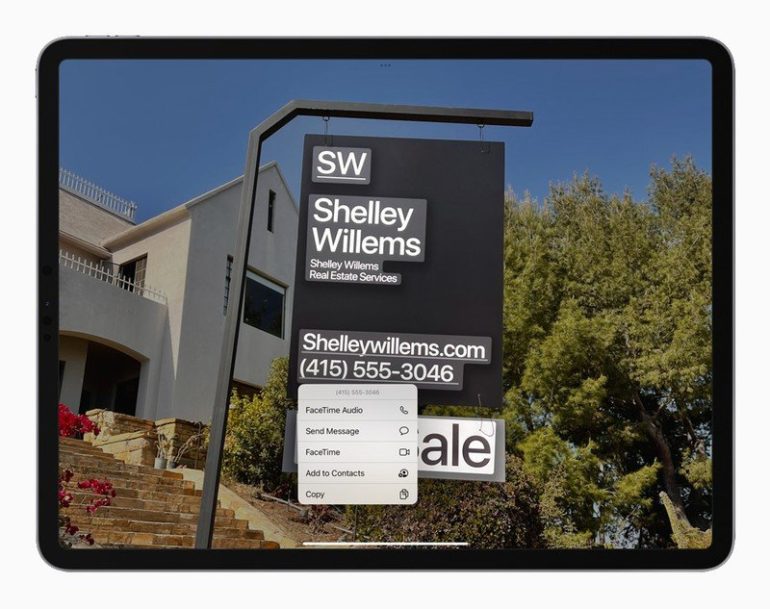
Ad esempio, Live Text ti consente di acquisire un numero di telefono di un negozio con l’opzione di effettuare una chiamata, semplicemente inquadrando il volantino. Puoi anche inquadrare l’indirizzo per avere le indicazioni stradali su Mappe. Inoltre, sfruttando la funzione OCR e il riconoscimento ottico dei caratteri, hai anche la possibilità di inquadrare una nota scritta a mano (o di caricarla dalle tue foto) e trasformarla come testo digitale.
La consapevolezza del contenuto di Live Text si estende a tutto, dai codici QR agli indirizzi e-mail che appaiono nelle immagini, e il sistema operativo è anche in grado di alimentare i suggerimenti di Siri. Ad esempio, se scatti una foto che mostra un indirizzo e-mail e poi apri l’app Mail e inizi a comporre un messaggio, i suggerimenti della tastiera di Siri offriranno l’opzione per aggiungere come destinatario l’indirizzo presente nell’immagine.
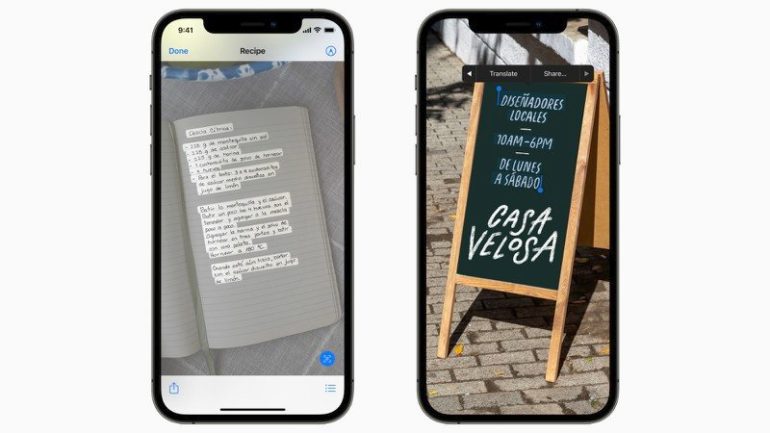
Altre opzioni di Live Text includono la possibilità di copiare il testo dal mirino della fotocamera o dalle foto per incollarlo altrove, condividerlo, cercarlo nel dizionario e tradurlo in inglese, cinese, francese, italiano, tedesco, spagnolo o portoghese.
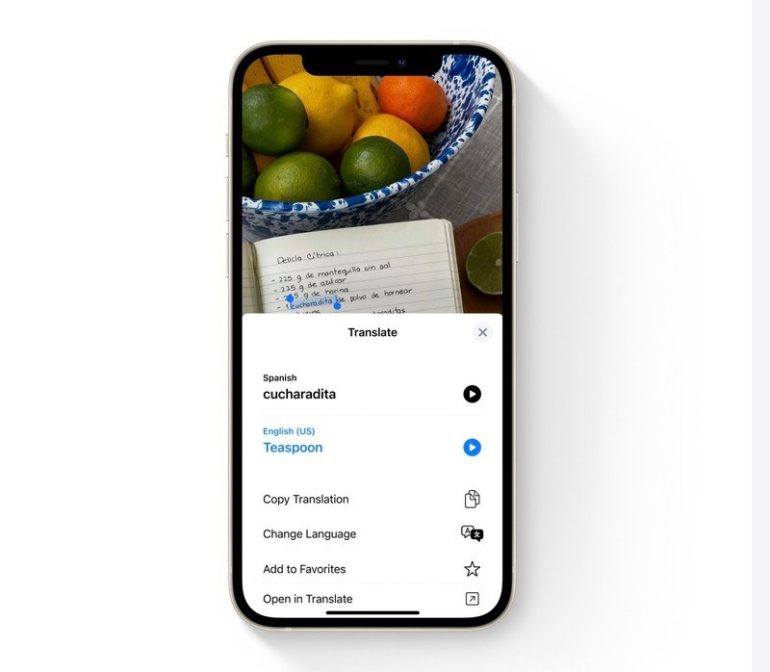
Sfruttando questa funzione, puoi persino ordinare le tue foto per posizione, persone, scena, oggetti e altro, grazie al riconoscimento del testo nelle immagini. Ad esempio, la ricerca di una parola o di una frase in Spotlight farà apparire le immagini dal rullino della fotocamera in cui si trova quel testo.

Live Text funziona in Foto, Screenshot, Quick Look e Safari e nelle anteprime dal vivo tramite l’app Fotocamera. Nell’app Fotocamera, la funzione è disponibile ogni volta che punti la fotocamera del tuo iPhone su qualsiasi cosa che mostri del testo ed è indicata da una piccola icona che appare nell’angolo in basso a destra quando il contenuto testuale viene riconosciuto nel mirino. Selezionando l’icona, puoi toccare il testo riconosciuto ed eseguire una delle azioni disponibili. Un’icona simile appare nell’app Foto quando visualizzi un’immagine scattata, per cui tutto quello che devi fare per usare Live Text è aprire l’app Fotocamera o l’app Foto e inquadrare o selezionare dalle foto i contenuti testuali.
Con iOS 15, Apple introduce anche la Visual Look Up che consente di scattare foto di oggetti e scene per ottenere maggiori informazioni. Potrai puntare la fotocamera del tuo iPhone su un’opera d’arte, una pianta, un animale, punti di riferimento o libri e il sistema indicherà con un’icona se ha riconosciuto il contenuto. A quel punto, Siri mostrerà tutte le informazioni inerenti.
Poiché Live Text si basa molto sul Neural Engine di Apple, la funzione è disponibile solo su iPhone e iPad con almeno il chip A12 Bionic o successivo, il che significa che se hai un iPhone X o un modello precedente, o qualcosa di più vecchio di un iPad mini (5a generazione ), iPad Air (2019, 3a generazione) o iPad (2020, 8a generazione), sfortunatamente non potrai utilizzarla.
Guide